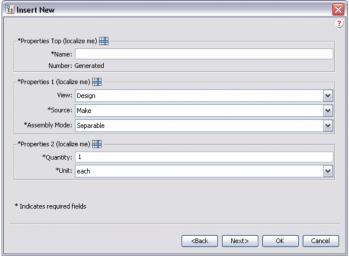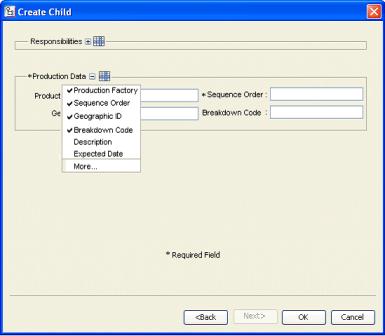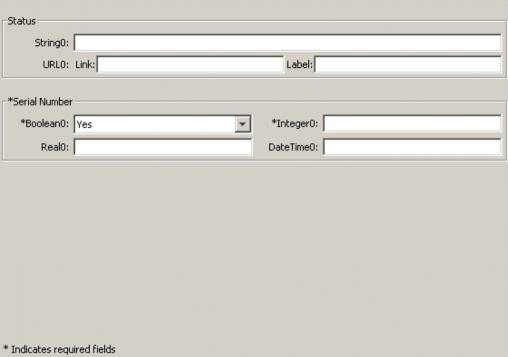Настройка отображений атрибута в заголовках раздела
Изображением атрибутов можно управлять, настраивая тег SectionHeading. Этот раздел содержит следующие подразделы.
• Настройка изображения атрибутов в группах
• Развертывание и свертывание группировок изображения
• Настройка числа столбцов для отображения
Настройка изображения атрибутов в группах
В элементе SectionHeading есть оператор, который позволяет править подробности для группы атрибутов. Используя этот оператор, можно скрыть или показать определенный атрибут на панелях изображения, например мастер "Создать деталь", мастер "Вставить существующую деталь" или вкладка "Информация".
В следующем примере кода операторы "allowAttrDetails=true" были добавлены в элемент SectionHeading группы атрибутов CreateChildPartTab2, которая используется мастером "Вставить существующую деталь".
Пример кода:
<AttributeGroup id="ptc.wnc.exp.CreateChildPartTab2"
scrollable="true" displayMode="edit">
<SectionHeading allowAttrDetails="true">
<Label>
<Resource key="Properties Top"/>
</Label>
</SectionHeading>
<CellDefinition id="name">
<AttributeDefinition attributeId="name"/>
</CellDefinition>
<CellDefinition id="number">
<AttributeDefinition attributeId="number"
rendererClass="com.ptc.windchill.explorer.structureexplorer.render
er.component.PartNumberComponent"/>
</CellDefinition>
<SectionHeading allowAttrDetails="true">
<Label>
<Resource key="Properties 1"/>
</Label>
</SectionHeading>
<CellDefinition id="view">
<AttributeDefinition attributeId="view"
rendererClass="com.ptc.windchill.explorer.structureexplorer.render
er.component.ViewComponent"/>
</CellDefinition>
<CellDefinition id="folder">
<AttributeDefinition attributeId="folder"
rendererClass="com.ptc.windchill.explorer.structureexplorer.render
er.component.DefaultcontextFolderBrowserComponent"/>
</CellDefinition>
<CellDefinition id="source">
<AttributeDefinition attributeId="source"/>
</CellDefinition>
<CellDefinition id="partType">
<AttributeDefinition attributeId="partType"/>
</CellDefinition>
<SectionHeading allowAttrDetails="true">
<Label>
<Resource key="Properties 2"/>
</Label>
</SectionHeading>
<CellDefinition id="usedQuantityAmount">
<AttributeDefinition attributeId="usedQuantityAmount"/>
</CellDefinition>
<CellDefinition id="usedQuantityUnit">
<AttributeDefinition attributeId="usedQuantityUnit"/>
</CellDefinition>
<CellDefinition id="usedTraceCode">
<AttributeDefinition attributeId="usedTraceCode"/>
</CellDefinition>
<CellDefinition id="effPropagationStop">
<AttributeDefinition attributeId="effPropagationStop"/>
</CellDefinition>
<CellDefinition id="jobAuthorizationNumber">
<AttributeDefinition
attributeId="jobAuthorizationNumber"/>
<EnabledDependency inverted="false">
<Assembly assembly="wadm"/>
</EnabledDependency>
</CellDefinition>
<CellDefinition id="contractNumber">
<AttributeDefinition attributeId="contractNumber"/>
<EnabledDependency inverted="false">
<Assembly assembly="wadm"/>
</EnabledDependency>
</CellDefinition>
<CellDefinition id="phase">
<AttributeDefinition attributeId="phase"/>
<EnabledDependency inverted="false">
<Assembly assembly="wadm"/>
</EnabledDependency>
</CellDefinition>
</AttributeGroup>
Добавление операторов "allowAttrDetails=true" приводит к следующему выводу в интерфейсе пользователя.
• Добавление SectionHeading создает поле вокруг группы атрибутов, которые следуют за SectionHeading.
• Оператор Label в SectionHeading дает текст для поля.
• Оператор allowAttrDetails="true" позволяет значку Details отобразиться после метки, а также включает всплывающее меню для панели.
Вот диалоговое окно подробностей, которое отображается, если щелкнуть значок Details после метки. Пользователь может скрыть или показать отдельные атрибуты, но не может изменить порядок атрибутов.
Например, пользователь может выбрать сокрытие атрибута Location в разделе Properties 1. Затем это будет сохранено как настройка для данного пользователя и останется в таком виде, когда пользователь в следующий раз загрузит PSE.
Развертывание и свертывание группировок изображения
Отображение на вкладке или в шаге мастера нескольких групп может привести к необходимости прокручивать содержимое кадра. Это может раздражать пользователя, особенно если он хочет ввести только минимальное число атрибутов. Можно настроить заголовок, чтобы позволить пользователю развертывать или свертывать набор показанных атрибутов. Эта настройка запоминается между сессиями.
Вот пример того, как может выглядеть интерфейс пользователя. Группа "Responsibilities" свернута, поэтому доступен значок "+" для ее развертывания. Группа "Production Data" развернута, поэтому доступен значок "-" для ее развертывания.
Пример кода:
<AttributeGroup id="ptc.wnc.exp.CreateChild" displayMode="edit">
<SectionHeading id="ptc.wnc.exp.CreateChild.Responsibilities"
allowAttrDetails="true" allowCollapsable="true">
<Label>
<Resource key="responsibilitiesSectionLabel"/>
</Label>
</SectionHeading>
… cell definitions for the group here…
</AttributeGroup>
Настройка числа столбцов для отображения
Число столбцов для отображения можно настроить в теге SectionHeading. Можно создать компоновки аналогично следующему примеру.
Если определить SectionHeading перед группой атрибутов, эти атрибуты будут заключены в рамку с заголовком, указанным в теге <Label>. Дополнительные сведения о теге <Label> см. в разделе Настройка отображения атрибутов в группах.
Если параметру numberOfColumns задано значение"1", то будет отображаться один столбец атрибутов; если значение равно "2", то отображаются два столбца атрибутов.
Например, на приведенном выше снимке экрана URL0: единственный атрибут, у которого предусмотрены два поля для ввода. Следует заметить, что если какой-либо атрибут в разделе является обязательным, то метка для рамки также помечается как обязательная.
Пример кода:
<AttributeGroup id="ptc.wnc.exp.CreatePartTab4"
scrollable="true" displayMode="edit">
<SectionHeading numberOfColumns="1">
<Label>
<Resource key="checkoutInfoStateLabel"/>
</Label>
</SectionHeading>
<CellDefinition id="String0">
<AttributeDefinition attributeId="IBA|String0"/>
</CellDefinition>
<CellDefinition id="URL0">
<AttributeDefinition attributeId="IBA|URL0"/>
</CellDefinition>
<SectionHeading numberOfColumns="2">
<Label>
<Resource key="serialNumberValueLabel"/>
</Label>
</SectionHeading>
<CellDefinition id="Boolean0">
<AttributeDefinition attributeId="IBA|Boolean0"
required="true"/>
</CellDefinition>
<CellDefinition id="Integer0">
<AttributeDefinition attributeId="IBA|Integer0"
required="true"/>
</CellDefinition>
<CellDefinition id="Real0">
<AttributeDefinition attributeId="IBA|Real0"/>
</CellDefinition>
<CellDefinition id="DateTime0">
<AttributeDefinition attributeId="IBA|DateTime0"/>
</CellDefinition>
</AttributeGroup>